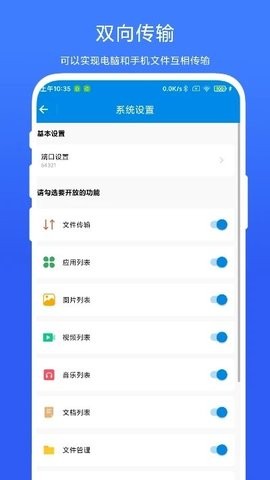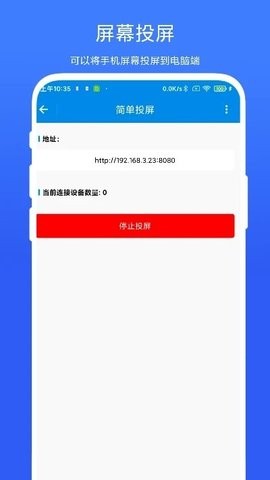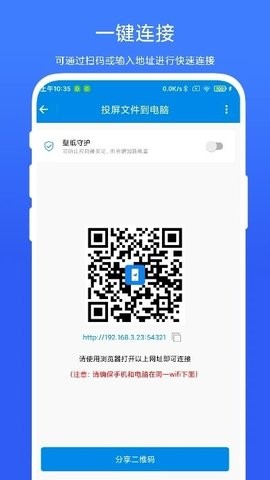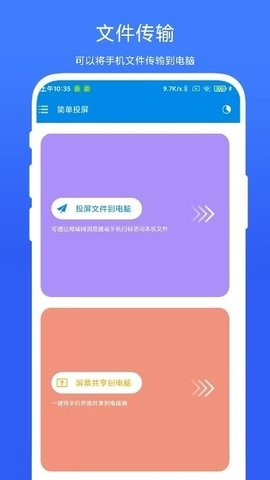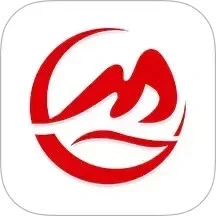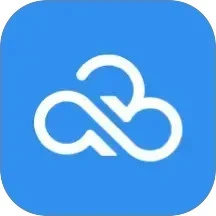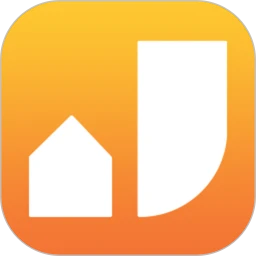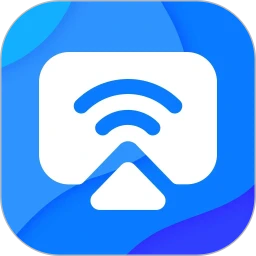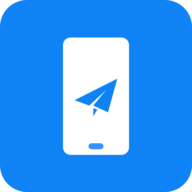
-
简单投屏
- 类别:安卓其它
- 时间:2025-09-06 08:59
- 大小:40 MB Bytes
- 平台:安卓/win
简单投屏APP是一款功能全面且完全免费的手机投屏软件,用户无需担心广告干扰,轻松实现手机与电脑之间的文件共享与投屏操作。通过局域网浏览器或扫描二维码,用户可以快速访问电脑中的文件,并将其投屏到电脑屏幕上。此外,该软件还支持将手机屏幕内容实时投射到电脑上,无论是办公演示还是娱乐观影,都能带来便捷的体验。简单投屏APP操作简单,界面友好,适合各类用户使用,确保您能够享受到高效、流畅的投屏服务。
应用场景
测试电视显示效果和视频网速是否卡顿,确保观看体验流畅无阻。通过Alist获取网盘视频直链投屏播放,方便快捷地享受高清视频内容。选取本机视频投屏播放,轻松将手机中的视频投射到大屏幕上,与家人朋友共享精彩时刻。通过嗅探工具将视频网站高清晰度视频链接解析出来投屏,提升观影质量。简单测试一下iptv地址是否可用,确保网络电视的稳定连接。用一个软件集中控制投屏同一或不同视频到多个电视,实现多屏同步播放,适用于会议、教学等多种场景。
手机怎么投屏?
将手机通过无线投屏连接至大屏显示器(如电视机),使用大屏进行办公和娱乐的同时,手机来电提醒、消息、闹钟等通知将默认只在手机显示,保护隐私。根据大屏设备型号和功能的不同,选择如下:大屏支持Miracast协议:在大屏上开启无线投屏的设置开关。大屏不支持Miracast协议:将无线投屏器插入大屏的HDMI接口中,并连接无线投屏器的电源线。温馨提醒:了解大屏设备是否支持Miracast协议、如何在大屏端开启无线投屏等,请查阅大屏设备的说明书或咨询设备厂家。从手机状态栏向下滑出通知面板,点亮wifi图标。继续向下滑出通知面板,点击无线投屏,手机开始搜索大屏设备。您也可以点击设置>更多连接>手机投屏,开启无线投屏开关。在设备列表点击对应的大屏设备名或无线投屏器名,完成投屏。连接成功后,手机横屏,大屏显示效果更佳。手机来电提醒、消息、闹钟等通知默认只在手机,不在大屏显示。如需修改,点击投屏图标,关闭消息免打扰开关。完成投屏后,点击投屏图标>断开连接,退出无线投屏。
怎么手机投屏
一、使用无线投屏器:无线投屏器是一种非常方便的投屏设备,只需要将其插入电视或其他设备的HDMI接口,就可以将手机屏幕投射到电视上。目前市面上有很多种无线投屏器,如GoogleChromecast、AppleTV、小米盒子等等。这里以GoogleChromecast为例,介绍一下使用无线投屏器的步骤:将Chromecast插入电视或其他设备的HDMI接口,并连接电源。在手机上下载GoogleHome应用,并连接到Chromecast所在的Wi-Fi网络。打开需要投屏的应用,如YouTube、Netflix、腾讯视频等等,点击投屏按钮,选择Chromecast即可。
二、使用数据线投屏:除了无线投屏器,还可以使用数据线将手机屏幕投射到电视上。这种方法虽然不如无线投屏器方便,但是投屏效果更加稳定。使用数据线投屏的步骤如下:将手机与电视或其他设备连接,可以使用HDMI转接头或者MHL线缆。在手机上打开需要投屏的应用,如视频、游戏等等。在电视或其他设备上切换到对应的HDMI输入源,即可看到手机屏幕的投射画面。
三、使用投屏软件:除了硬件投屏设备外,还可以使用投屏软件将手机屏幕投射到电视上。这种方法需要在手机和电视或其他设备上同时安装投屏软件。目前市面上有很多种投屏软件,如AirPlay、Miracast、EZCast等等。这里以AirPlay为例,介绍一下使用投屏软件的步骤:在电视或其他设备上安装支持AirPlay的软件,如AirReceiver。在手机上打开需要投屏的应用,如视频、游戏等等。在手机上打开AirPlay功能,选择需要投屏的设备,即可将手机屏幕投射到电视上。